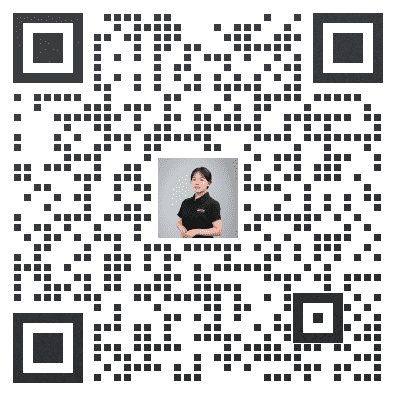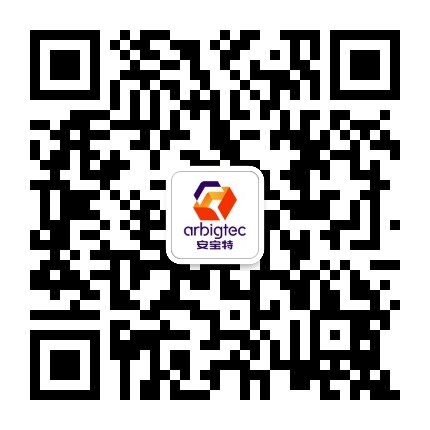常见问题解答
关于M400智能AR眼镜
A: M400和M4000的外部电池具有三个状态LED,它们将指示电池的剩余电量。在使用时,可以按下电池盒上的按钮以启用指示灯。它们将根据以下细分指示容量:
- 3个LED:剩余电量> 90%
- 2个LED:剩余电量> 33%
- 1个LED:剩余电量> 10%
- 闪烁:剩余容量<10%
- 关:0%
充电时,闪烁的LED将根据上面的列表指示电池充电到的程度。
A: 为了易于使用,M系列智能眼镜提供了多种交互模式,包括按钮,触摸板和语音命令。有关M系列智能眼镜按钮行为的详细信息,请参阅M系列智能眼镜用户手册。
A:可以,默认情况下,M系列智能眼镜语音识别引擎包括一组基本的导航和控制命令。启用识别器后,可以在M系列智能眼镜上全局访问这些命令。
A: 可以的,对于需要带近视或远视眼镜的人,我们有很多选择。默认情况下,M系列智能眼镜附带我们的无透镜镜架,该镜架设计适合大多数眼镜架。此外,还要弹性头戴,帽子等配件可式戴眼镜的人也能使用该智能眼镜。
A: 通常情况下,应用程序可通过官方的应用商店下载安装应用程序。对于开发者而言,也可以通过USB连接电脑进行安装,用USB线与电脑连接安装的两种方法具体如下:
(1)无需其他软件
1.断开电池与M400和M4000的连接。
2.用USB-A to C数据线连接电脑和智能眼镜。
3.在M400和M4000上,打开“ Settings > Connected Devices > USB”,然后将模式更改为“Transfer Files” 。(M400和M4000应该作为计算机上的设备出现。)
4.使用Windows File Explorer或macOS Finder将.apk文件复制到设备的虚拟SD卡。
5.在M400和M4000上,打开“文件”应用程序,然后找到您复制的文件。
6.选中高亮显示.apk文件,然后单击它进行安装。
(2)使用Vuzix View应用程序
1.下载Mac或Windows的Vuzix View 。
2.将应用程序安装到您的系统。
3.在M400上,打开“Settings > Connected Devices > Allow ADB”,然后将设置切换为“enabled”。
4.将M400插入系统后,M400将显示在Vuzix View的已连接设备列表中。
5.按下查看按钮以打开M400和M4000界面。
6.将.apk文件直接拖放到M400和M4000界面上。
A: M400支持和欢迎各位开发者对其进行二次开发,开发属于自己的应用软件。如果对M400智能眼镜开发有任何疑问,请联系我们取得相关支持。
A: 大多数Android应用程序都是专门为基于触摸屏的设备设计的。与传统的Android手机和平板电脑相比,M400智能眼镜使用的用户界面和交互模型非常不同,并且严重依赖于基于焦点的导航来实现大多数传统Android应用程序无法实现的界面对象。因此,我们对为与M400智能眼镜进行适配的Android应用程序视为不受支持。
可以使用外部输入设备(例如蓝牙鼠标/键盘组合)或远程控制应用程序(例如Vuzix View)浏览这些应用程序,但使用M400智能眼镜的主要目的是为了能够无需外部设备等连接操作,因此这些应用程序可能无法提供理想的用户体验。
A: 可以的,M400可以投射到Miracast兼容设备。 要启用此功能,请导航至“Settings > Connected devices > Cast”,然后使用下拉菜单选择“Enable wireless display(启用无线显示)”。这将自动触发M400 搜索兼容设备。 选择要在其上投射屏幕的设备,以自动启动连接过程。
也可以使用 Vuzix View 进行投屏,下载地址:https://www.vuzix.com/pages/vuzix-view-support 如果无法进行投屏,请先打开设备ADB,并刷新 Vuzix View 列表。打开ADB的步骤:1.打开眼镜【设置】2.选择【已连接的设备】3.打开【允许ADB】。如果无法连接请与我们联系。
A: 跟据不同的使用情况,耗电的快慢不同。一般情况下,充满一次电能使用2-10小时作右,且M400支持5分钟以内的热插拔,可在不关机的情况下更换外置电池,以保证智能眼镜能够持续长时间的不停机工作运行。
A: M400支持
英语、西班牙语、法语、德语、中文-简体、中文-繁体、粤语-繁体、日语、阿拉伯语、保加利亚语、捷克语、丹麦语、荷兰语、波斯语、芬兰语、希腊语、希伯来语、印地语、匈牙利语、意大利语、印度尼西亚语、韩语、挪威语、波兰语、葡萄牙语、俄语、瑞典语、泰国语、土耳其语。
A: 支持,M400支持GPS全球定位系统,关于M400的其他参数,欢迎查看我们的产品介绍页面或者关注我们的微信公众进行了解。
A: 现场巡检、远程专家指导协助、复杂装配工作流程提示、仓库拣选提示、远程培训教学、远程医疗服务、二次开发等。
A: 专为需要解放双手进行作业的工作人员而设计。通过语音控制可解放双手进行作业,安全、高效、智能,节约成本提高效率。
A:最大的区别在于成像方式不同,M400的成像方式是全彩包裹式棱镜 OLED,M4000的成像方式是 衍射光波导全彩PLD;M4000可透过镜片看见背后的事物,M400则无法做到,详细可见产品图片;M400为2米防跌落,M4000为1米。
A:可在系统设置中进行在线更新系统,如果受到网络等因素,可联系我们进行离线版本系统更新。
A:暂时不支持 SALM
A:M系列智能眼镜的组成部分和智能手机是相同的,理论上来说和手机的使用寿命是相同的。
A:M400 / M4000 不支持 Google ARCore,支持 Vuforia、Wikitude SDK 等。
A:更新系统之后可在主界面上看见“快速上手指南”应用APP,内部有设备的使用指引以供快速熟悉设备。
关于虹科AR工作平台
A: 该平台主要分为远程视频语音通讯和现场工作流程指导两部分。
远程视频协助:现场工程师可随时通过该平台寻求远端专家的帮助。通讯过程可实现AR标注功能。标注的方式包括:冻结帧标注,普通二维标注及3D标注。此外,在通讯过程中还支持文档传输共享,可以是图片、文件等。每一次的通话结束后记录都可以在该平台软件中查看得到。
现场工作流程指导:通过专家们多次的商讨实验与修改,把标准化的流程设计出来,并使其变成数字化的工作流提示指导。现场工作人员可以跟进软件中工作流程的提示指引,高效准确地完成复制流程的装配、巡检等工作。该工作流可由用户对其进行设计与管理,工作流制作的过程十分简单快捷,无需任何代码的编写操作。同时,为确保操作的准确性,在步骤流程中还有扫描二维码,拍照,签名等核对操作以完美记录下每次工作的完成情况,而在后台,我们的管理者也能在平台中清晰的看到每一个工程师所执行的工作记录,所有的记录都会生成直观整洁的图标数据,方便管理者查看与从中进行数据分析,进行更好的流程决策。
如果您对我们该平台感兴趣,想了解该平台更多详细的信息与实际运行效果,欢迎与我们取得联系。
A:部分平台支持本地部署。目前,大部分平台是按帐号制进行售卖的,在云端运作,根据不同的帐号数量需求有不同的收费标准,若想了解相关具体报价,欢迎与我们取得联系。
A:该软件平台在电脑、手机已经AR智能眼镜中都能运行。分别有Web端、安卓端、和iOS端。
A:远程协助工作流类:Brochesia(推荐)、Telepresenz、Oculavis等,由于其开放的特性,可使用 Teams、FacePro、FrontLine、Assist AR(Pilot)、zooom等。
混合现实类(搭载在 HoloLens2 上):HoloLight-AR3S、Theorem
更多的软件支持请联系我们。
A:主要是SaaS模式,服务在云端,只需要输入账号密码开箱即用,无需多余的繁杂操作。
更多问题正持续更新中......
欢迎有其他疑问的您前来提问,您的问题将是我们宝贵的财富~